"Microsoft Teams" miesto rotušės įžvalgos
Gaukite vertingų įžvalgų apie miesto rotušės renginius ir auditorijas naudodami miesto rotušės ataskaitas ir analizės duomenis programoje "Microsoft Teams". Peržiūrėkite realiojo laiko duomenis miesto rotušėje, įskaitant žiūrovų skaičių, iš kurių šalių ar regionų prisijungia žmonės ir kt. Sužinokite apie praėjusią miesto rotušės informaciją naudodami miesto rotušės ataskaitas.
Šiame straipsnyje
Realiojo laiko organizatoriaus analizė
Realiojo laiko organizatoriaus analizė
Pastaba: Realiojo laiko organizatoriaus analizė prieinama kaip Teams Premium dalis– priedo licencija, suteikianti papildomų funkcijų, kad "Teams" susitikimai būtų labiau pritaikyti asmeniniams poreikiams, išmanesni ir saugesni. Norėdami gauti prieigą prie Teams Premium, kreipkitės į savo IT administratorių.
Miesto rotušės metu organizatoriai ir bendradarbiai gali matyti įvykių analizę realiuoju laiku, pvz., žiūrovų skaičių, dalyvių šalį ar regioną ir kt. Analizę sudaro keli duomenų valdikliai, įskaitant diagramas ir grafikus, skirstymo lenteles ir peržiūros patirties laiko planavimo juostą.
Diagramos ir grafikai
Keturios apžvalgos diagramos vaizduoja miesto rotušės metriką.
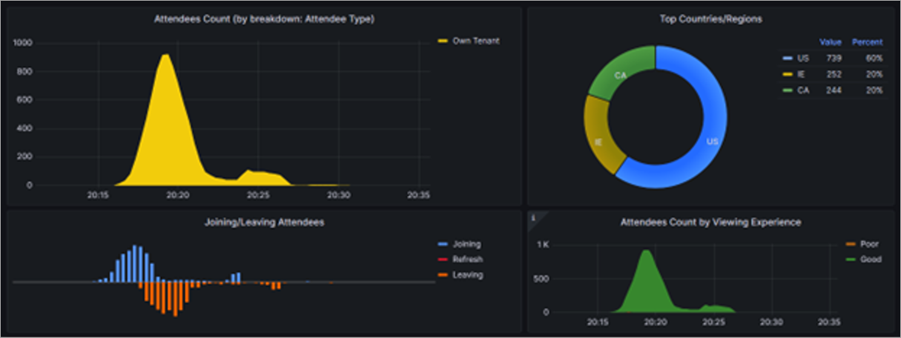
-
Dalyvių skaičius: rodo prijungtų žiūrovų skaičių per tam tikrą laiką. Galima pakeisti, kad būtų rodomi konkretaus paskirstymo žiūrovai (t. y. dalyvio tipas).
-
Svarbiausios šalys / regionai: rodo žiūrovų pasiskirstymą pagal jų šalis ar regionus.
-
Prisijungimas / dalyvių išėjimas: rodoma, ar dalyviai prisijungia, atnaujina ar išeina tam tikru įvykio metu.
-
Dalyvių skaičius pagal peržiūros patirtį: rodo, ar žiūrovai turi gerą (žalią) ar prastą patirtį (oranžinę).
Paskirstymų lentelės
Paskirstymų lentelėse pateikiama išsami analizė pagal dimensijas, įskaitant žiūrovų skaičių, patirtį, rebuffering procentą ir seanso trukmę.
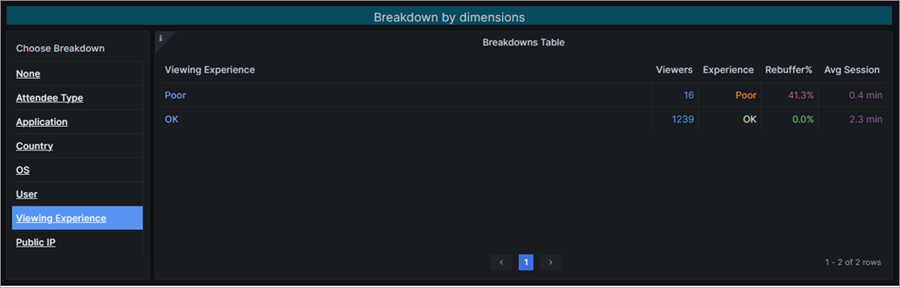
Dimensijos apima:
-
Nėra: rodomos visos peržiūros programos.
-
Dalyvio tipas: grupių peržiūros programos pagal jų organizaciją (ta pati organizacija, svečias ir t. t.).
-
Programa: grupių peržiūros programos, pagrįstos programa, su kurią jie peržiūri (t. y. "Microsoft Edge", "Teams", skirta staliniams kompiuteriams ir t. t.).
-
Šalis: rodomi žiūrovai pagal regionus.
-
OS: grupių peržiūros programos pagal jų operacines sistemas.
-
Vartotojas: peržiūrintys vartotojai pateikiami atskirai pagal jų "Azure Active Directory" (AAD) objekto ID.
-
Peržiūros patirtis: grupių peržiūros programos pagal jų patirtį (gera arba prasta).
-
Viešasis IP: grupių peržiūros programos pagal pirmuosius tris jų viešojo IP adreso aštuonkelius.
Patirties laiko planavimo juostos peržiūra
Peržiūros laiko planavimo juostoje rodoma, kada dalyviai miesto rotušėje prastai arba prastai žiūrėjo. Tai generuojama atsižvelgiant į tai, ar dalyviams teko perkurti, ar vis dar rodyti vaizdo kadrus.
|
Perkuriantis % |
Spalvos kodas |
Nustatymas |
|---|---|---|
|
Mažiau nei 2,5 % |
Žalia |
Patirtis laikoma gera, kai renginio metu yra mažiau nei 2,5 % perkurta. |
|
Daugiau nei 2,5 % |
Apelsinas |
Patirtis laikoma prasta, kai yra daugiau nei 2,5% rebuffering ir didelę vartotojo bazę atstovauja. |
Galite peržiūrėti laiko planavimo juostos duomenis pagal skirtingas dimensijas.
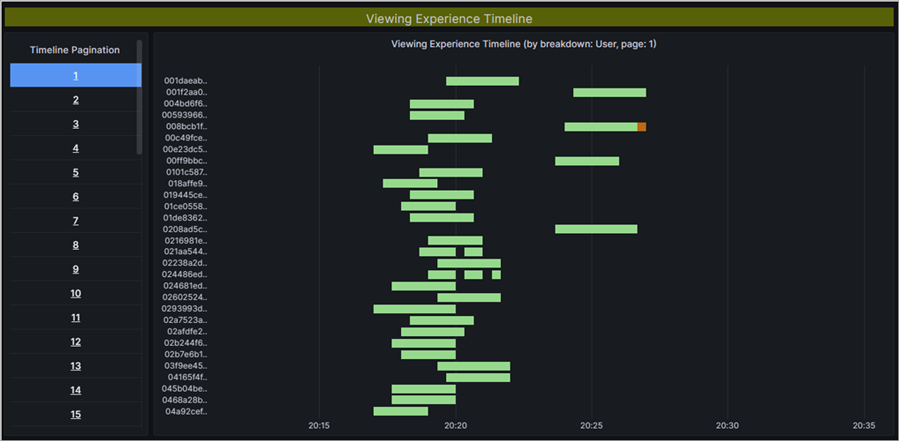
Norėdami matyti išsamesnius duomenis, pažymėkite grafinio elemento dalį spustelėdami ir vilkdami žymiklį virš sekcijos, apie kurią norite gauti daugiau informacijos. Kai atleisite, duomenys bus atnaujinti, kad atspindėtų tik paryškintą laiko intervalą.
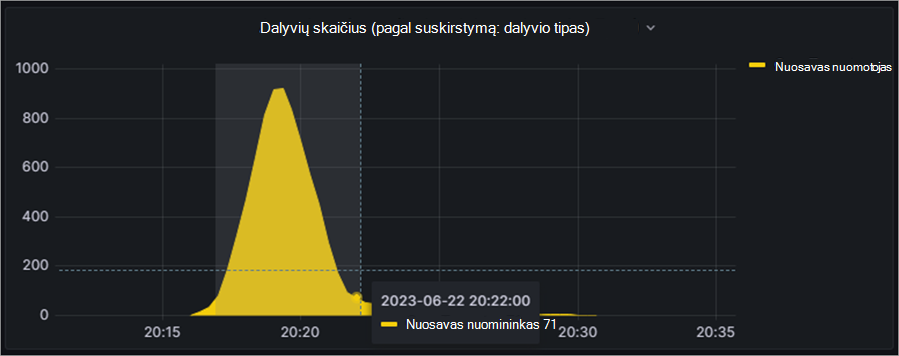
Prieiga prie realiojo laiko analizės ir jos eksportavimas
Pastaba: Realiojo laiko organizatoriaus analizė prieinama kaip Teams Premium dalis– priedo licencija, suteikianti papildomų funkcijų, kad "Teams" susitikimai būtų labiau pritaikyti asmeniniams poreikiams, išmanesni ir saugesni. Norėdami gauti prieigą prie Teams Premium, kreipkitės į savo IT administratorių.
Norėdami pasiekti analizę realiuoju laiku:
-
Eikite į "Teams" kalendorių.
-
Atidarykite miesto rotušė.
-
Pasirinkite Valdyti įvykį .
-
Eikite į Ataskaitos ir pasirinkite Peržiūrėti įvykių įžvalgas.
Duomenys bus pasiekiami, kai miesto rotušė prasidės ir bus pasiekiama iki 28 dienų
Norėdami eksportuoti peržiūros programos analizės duomenis:
-
Atidarykite duomenų valdiklį, kurį norite eksportuoti.
-
Šalia valdiklio pavadinimo pasirinkite išplečiamąją rodyklę.
-
Pasirinkite Tikrinti > duomenis , kad pamatytumėte eksportavimo parinktis.
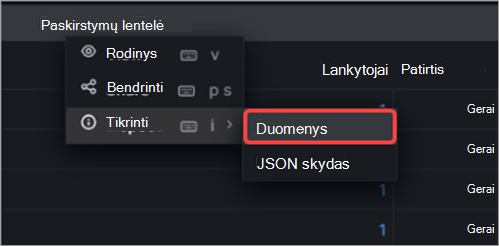
-
Pasirinkite pageidaujamas eksportavimo parinktis.
-
Pasirinkite Atsisiųsti CSV.
Miesto rotušės ataskaitų peržiūra ir atsisiuntimas
Pasibaigus miesto rotušės laikui, peržiūrėkite miesto rotušės ataskaitas, kad pamatytumėte, kiek dalyvių buvo jūsų renginyje, kiek laiko truko renginys ir vidutinis lankomumo laikas. Peržiūrėkite dalyvių vaidmenis, prisijungimo ir atostogų laiką ir kiek laiko jie dalyvavo.
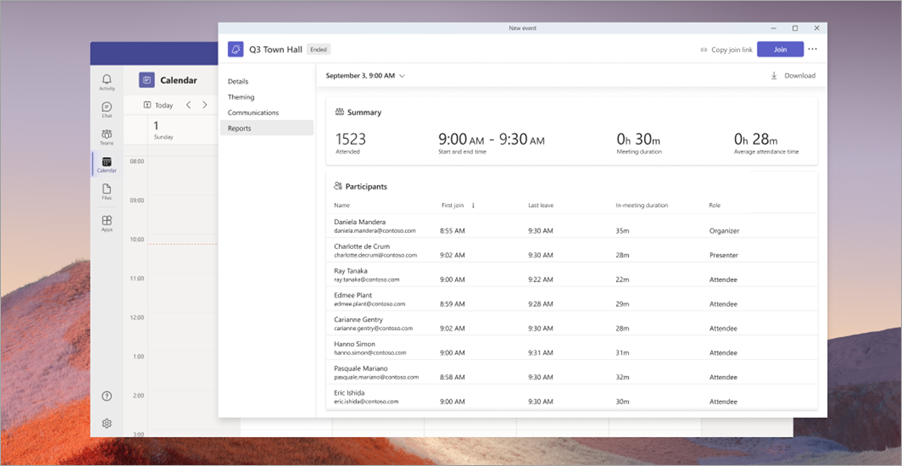
Norėdami peržiūrėti miesto rotušės ataskaitą:
-
Eikite į "Teams" kalendorių.
-
Atidaryti praėjusią miesto rotušės renginį.
-
Pasirinkite Ataskaitos.
-
Norėdami peržiūrėti kitas miesto rotušės ataskaitas, pasirinkite datą ir laiką. Tada pasirinkite ataskaitos, kurią norite peržiūrėti, datą.
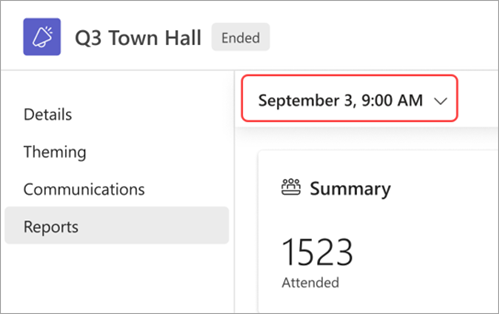
-
Pasirinkite Atsisiųsti , kad įrašytumėte ir atsisiųstumėte ataskaitą į savo įrenginį.










